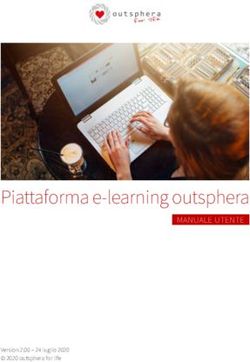HR Learning Platform di ABB - Uso delle principali funzioni
←
→
Trascrizione del contenuto della pagina
Se il tuo browser non visualizza correttamente la pagina, ti preghiamo di leggere il contenuto della pagina quaggiù
— OTTOBRE 2020 HR Learning Platform di ABB Uso delle principali funzioni © Copyright ABB. All rights reserved. Document ID.: Rev.:
— Indice Accesso Pagina principale (home page) e navigazione Contenuti dei corsi Iscrizione a un corso Notifiche October 1, 2020 Slide 2
—
Accesso: indirizzo e dispositivi utilizzabili
La nuova HR Learning Platform è accessibile a questo indirizzo:
https://learningplatform.it.abb.com
Potete accedere con PC, tablet o smartphone dotati di uno dei seguenti sistemi operativi e browser:
• sistemi operativi: Microsoft Windows 8 o superiore, o ultime due versioni di OSX, iOS o Android;
• browser: ultime due versioni di Microsoft Edge, Google Chrome, Safari o Mozilla Firefox.
Il browser deve avere Javascript, cookies e popup abilitati.
October 1, 2020 Slide 4— Credenziali di accesso (username e password) Lo username è il CID sempre con otto cifre, quindi chi ha un CID di 3 cifre deve metterci davanti 5 zeri, chi ha un CID di 4 cifre deve metterci davanti 4 zeri, chi ha un CID di 5 cifre deve metterci davanti 3 zeri. Esempi: La password da usare al primo accesso vi viene comunicata via mail. Al vostro primo accesso vi verrà poi chiesto di impostare una password personale, che userete per gli accessi successivi (v. dettagli più avanti). October 1, 2020 Slide 5
— Pagina di login Per accedere alla HR Learning Platform, inserite le vostre credenziali nella pagina di login e premete entra. October 1, 2020 Slide 6
— Scelta della password personale al primo accesso La prima volta che accedete a HR Learning Platform, inserite, nella pagina di login, la password per il primo accesso che avete ricevuto via mail. Comparirà la seguente videata, che vi chiede di impostare una password personale a vostra scelta, da usare per tutti gli accessi successivi. Per impostare la password personale, dovete reinserire la password ricevuta via mail e scrivere due volte la password personale che avete scelto, seguendo le istruzioni sulla lunghezza minima e i caratteri da usare. October 1, 2020 Slide 7
— Password dimenticata (1/2) Se avete dimenticato la password, potete impostarne una nuova facendo clic su «Hai dimenticato lo username o la password?» nella pagina di login October 1, 2020 Slide 8
— Password dimenticata (2/2) Per reimpostare la password, seguite innanzitutto le istruzioni che compaiono sullo schermo – cioè inserite il vostro username o il vostro indirizzo mail. Riceverete così una mail con ulteriori istruzioni per impostare una nuova password, al posto di quella che avete dimenticato. October 1, 2020 Slide 9
—
Home page: com’è fatta
La home page è la pagina principale a cui arrivate dopo aver inserito
le vostre credenziali sulla pagina di login.
In home page vedete i corsi cui siete iscritti e il calendario delle vs.
prossime sessioni d’aula.
Potete inoltre:
• usare le frecce sotto la lista corsi per scorrere l’elenco, se è molto
lungo;
• usare filtri e ricerche per trovare un corso specifico;
• accedere a una pagina che spiega cosa fare se avete bisogno di
aiuto;
• uscire dalla HR Learning Platform.
October 1, 2020 Slide 11—
Filtri
Facendo clic sul simbolo di fianco a «Filtra» si apre una serie di filtri
per cambiare la lista di corsi visualizzata in home page.
Appena fate accesso a HR Learning Platform, in home page vedete
tutti i corsi a cui siete iscritti, sia completati che da completare, su
tutti gli argomenti disponibili.
Con i filtri potete invece scegliere di visualizzare:
• solo i corsi completati o solo i corsi da completare;
• solo i corsi relativi a specifici argomenti;
• anche i corsi a cui non siete iscritti (corsi «disponibili»), per poter
chiedere di iscrivervi.
October 1, 2020 Slide 12— Ricerche All’interno dei corsi visualizzati in home page potete cercare un corso specifico digitando una parola (o una parte di parola) nell’apposito riquadro di ricerca e premendo il pulsante con la lente di ingrandimento: verranno così visualizzati solo i corsi che hanno quella parola (o parte di parola) nel titolo. Facendo clic sulla «x» nel box di ricerca annullate l’effetto della ricerca e tornate a visualizzare tutti i corsi impostati con i filtri. October 1, 2020 Slide 13
— Calendario Nel calendario sono evidenziate le date in cui avete in programma la partecipazione a dei corsi. Se fate clic su una data evidenziata, viene visualizzata la lista dei vostri corsi in quella data. October 1, 2020 Slide 14
— Tornare alla home page; chiedere aiuto; uscire Su qualunque pagina vi troviate, potete: • tornare facilmente alla home page facendo clic sul logo ABB in alto a sinistra; • visualizzare la pagina di aiuto facendo clic sul pulsante rosso in basso a destra; • uscire da HR Learning Platform facendo clic su Esci nel menu che compare facendo clic sull’icona di fianco al vostro nome, in alto a destra. October 1, 2020 Slide 15
— Contenuti dei corsi
— Aprire un corso Potete accedere in home page ai corsi ai quali siete iscritti facendo clic sul pulsante «Vai al corso». October 1, 2020 Slide 17
— Esplorare un corso e aprire i contenuti I corsi più ricchi di contenuti sono divisi in sezioni (indicate da «>»). Per aprire una sezione, cliccateci sopra: compariranno i contenuti di quella sezione. Per aprire un contenuto, cliccateci sopra. October 1, 2020 Slide 18
— Iscriversi a un corso
— Iscrizioni e autoiscrizioni Ai corsi potrete essere iscritti da un amministratore didattico (vedi elenco disponibile nell’area Assistenza). Usando i filtri potete anche esplorare i corsi a cui non siete iscritti. Se uno di questi corsi vi interessa, potete chiedere di iscrivervi premendo il pulsante «Iscriviti». La richiesta di iscrizione verrà inviata al vostro line manager: • se la approverà, riceverete una notifica via mail e il corso comparirà fra quelli che potrete aprire dalla home page; • se la respingerà, riceverete comunque una notifica via mail. October 1, 2020 Slide 20
— Notifiche
— Notifiche automatiche via mail Il sistema vi invierà automaticamente notifiche via mail da noreply.abb@altaformazione.it nei seguenti casi: • per invitarvi al primo accesso a HR Learning Platform • per informarvi che siete stati iscritti a un corso • per ricordarvi che a breve dovrete partecipare a un corso in aula • per confermarvi che la vostra partecipazione a un corso in aula è stata registrata • per farvi conoscere l’esito di una vostra richiesta di autoiscrizione • (se siete un line manager) per chiedervi se approvate una richiesta di autoiscrizione di un vostro collaboratore October 1, 2020 Slide 22
Puoi anche leggere